GIF è una breve immagine in movimento su un loop. Molte persone preferiscono utilizzare le GIF durante le chat. Perché le GIF sono più espressive delle immagini pure. Inoltre, puoi inviare GIF tramite WhatsApp, Snapchat, Facebook, Messenger e altre applicazioni di social media. In generale, le immagini GIF svolgono un ruolo importante nelle attività sociali.
Bene, se non hai idea di dove o come scaricare GIF, sei nel posto giusto. Questo articolo ti mostrerà siti gratuiti per scaricare immagini GIF online. Inoltre, puoi persino ottenere GIF fai-da-te dal tuo film preferito senza sforzo. Vuoi sapere come ottenere GIF in diversi temi? Puoi trovare la soluzione perfetta dai seguenti paragrafi. Leggi e impara.
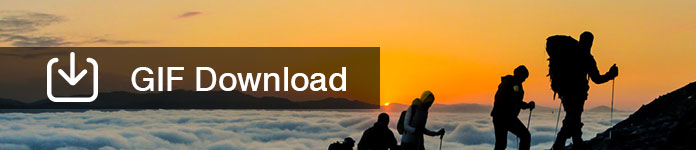
Scarica GIF
Ci sono già molte buone GIF animate che puoi ottenere. Pertanto, se scarichi i video loop GIF gratuitamente, puoi visitare GIPHY o Tenor. Inoltre, puoi condividere o incorporare anche con un URL GIF.
Puoi ottenere varie GIF e adesivi in GIPHY. È una grande piattaforma che consente agli utenti di cercare, caricare e creare brevi loop video. Bene, puoi anche scaricare GIF online. GIPHY offre anche storie quotidiane e GIF di tendenza tra cui reazioni, cartoni animati, animali e molte altre categorie. Puoi scaricare GIF per lo stato di WhatsApp e altri.
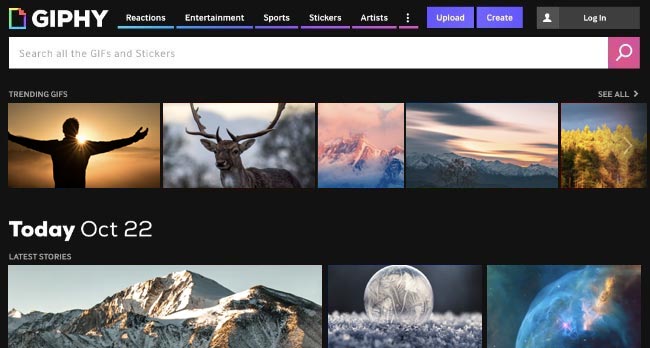
Dopo aver fatto clic su a GIF, puoi vedere dimensioni, cornici, dimensioni del file e altre informazioni su questa GIF. Successivamente, puoi condividere, incorporare, copiare link o aggiungere direttamente ai tuoi preferiti.
Tenor fornisce anche molti tipi di GIF online. Puoi cercare parole correlate sulle GIF di cui hai bisogno. Ad esempio, se desideri scaricare GIF d'amore per WhatsApp o Twitter, puoi inserire "Love", "Love you" o altri elementi simili nel motore di ricerca.
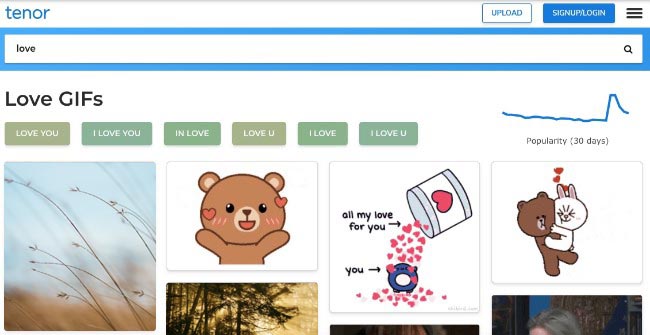
Successivamente, il tenore ti mostrerà tutti i risultati GIF. Inoltre, puoi caricare le tue GIF sul Tenore per condividerle con altri.
Ora è il momento di scaricare GIF sul tuo dispositivo iOS.
In realtà, le operazioni dettagliate sono diverse in iOS 10 e iOS 11/12. Tutte le tue GIF in iOS 10 non sono riproducibili. Devi utilizzare Dropbox o altre applicazioni di terze parti per visualizzare le GIF animate.
Come per gli utenti iOS 11/12, puoi scaricare GIF nell'album animato nativo sotto Album. Pertanto, puoi visualizzare e creare GIF direttamente sul tuo dispositivo iOS 11.
Passo 1 Trova la tua GIF preferita in GIPHY, Tenor o in altri luoghi.
Passo 2 Tocca e tieni premuta questa GIF per visualizzare una finestra a comparsa.
Passo 3 Scegli l'opzione "Salva immagine".
Passo 4 Apri Google Foto o altre app di visualizzazione foto di terze parti.
Passo 5 Visualizza l'animazione GIF scaricata.
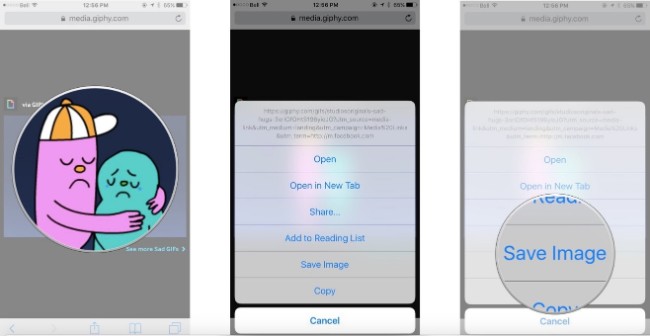
Nota: Se provi ad aprire un'app GIF con foto in iOS 10, puoi ottenere solo un'immagine fissa. Tieni presente che il visualizzatore di foto predefinito non può riprodurre l'animazione GIF.
Passo 1 Premi a lungo la GIF che desideri scaricare.
Passo 2 Scegli "Salva immagine" dal menu a comparsa.
Passo 3 Vai all'app "Foto" dalla schermata Home.
Passo 4 Apri la cartella "Album".
Passo 5 Seleziona "Animated" per accedere a tutte le tue GIF animate. (Controllo Registratore di schermate GIF qui)
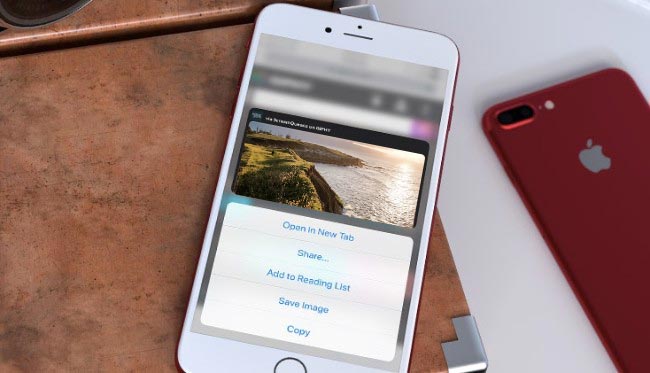
Nota: Fortunatamente, iOS 11/12 fornisce un album "Animato". Di conseguenza, una volta toccata una GIF, la riproduzione inizierà automaticamente.
Vuoi creare GIF dal tuo programma preferito? Se sei stanco di utilizzare le GIF comuni più e più volte, perché non le GIF fai-da-te invece di scaricare dalle creazioni di altri?
Ad essere onesti, è semplicissimo. Anche i principianti possono realizzare un'animazione GIF entro 5 minuti.
Convertitore video / GIF Aiseesoft è esattamente il creatore GIF gratuito che stai cercando. Sì, puoi creare GIF da videoclip in alta qualità sul tuo PC Windows o Mac.
Rispetto ai produttori di GIF online, puoi ottenere più filtri personalizzabili. Inoltre, puoi creare GIF offline quando vuoi. Quindi ecco la domanda, che tipo di video può essere convertito in GIF?
Bene, puoi creare GIF da MP4, AVI, MOV, WMV e molti altri file video con facilità. Ovviamente puoi anche ritagliare il video scaricato per estrarne la parte utile. Successivamente, puoi salvare il video clip come formato GIF con un clic. In una certa misura, puoi considerarlo come il tuo downloader GIF definitivo.
Passo 1 Avvia il creatore GIF
Scarica il creatore di GIF gratuito dal sito ufficiale. È possibile registrarsi con il proprio indirizzo e-mail e il codice di registrazione dopo l'installazione. Quindi avviare il programma.

Passo 2 Aggiungi il tuo file video
Fai clic sull'opzione "Aggiungi file" per importare il video che desideri. Bene, puoi anche trascinare e rilasciare il video sulla sua interfaccia principale. Va bene se aggiungi più video contemporaneamente.

Passo 3 Ritaglia il video
Se desideri estrarre una determinata parte del video, puoi fare clic sull'opzione "Clip" dalla barra dei menu. Imposta l'ora di inizio e l'ora di fine in modo specifico. Inoltre, puoi scegliere "Modifica" per ottenere vari filtri di modifica.

Passo 4 Imposta GIF come formato di output
Scegli "GIF" dal menu a discesa "Profilo" nella parte inferiore. Inoltre, puoi regolare le impostazioni del video in uscita. Basta fare clic sull'icona "Impostazioni" per ottenere una nuova finestra "Impostazioni profilo". Successivamente, puoi impostare il bitrate video, la frequenza dei fotogrammi, le proporzioni, la risoluzione e il codificatore. Scegli "OK" per salvare le modifiche.
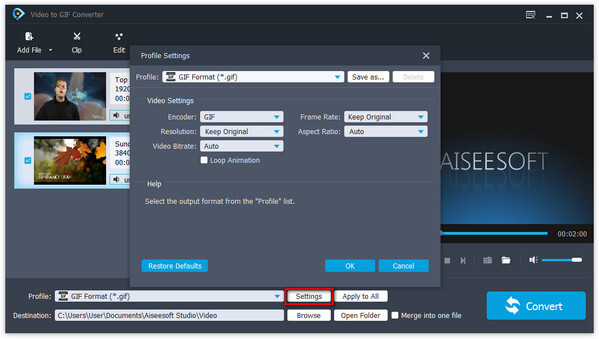
Passo 5 Scarica un'animazione GIF
Se vuoi cambiare la cartella di destinazione, puoi scegliere l'opzione "Sfoglia". Alla fine, fai clic su "Converti" per avviare la conversione di un video in una GIF nella qualità originale.

Inoltre, puoi condividere le tue GIF direttamente su Instagram, Twitter e altri siti. In una parola, Aiseesoft GIF maker è una scelta migliore per ottenere animazioni GIF. È totalmente gratuito da usare. Questo è tutto per come scaricare GIF sul tuo smartphone o computer. Se hai qualche domanda sulle GIF, puoi lasciare messaggi nei commenti qui sotto.